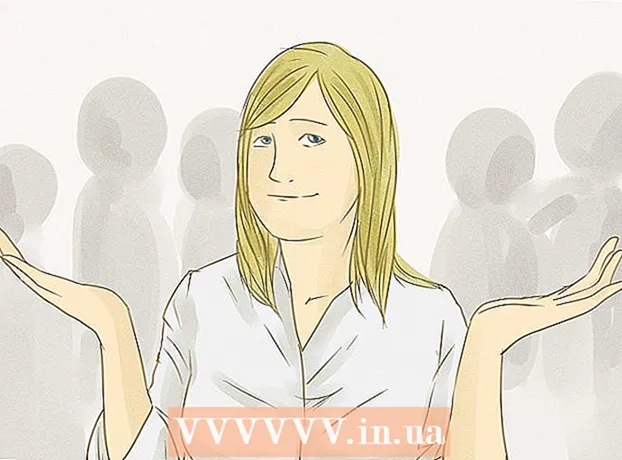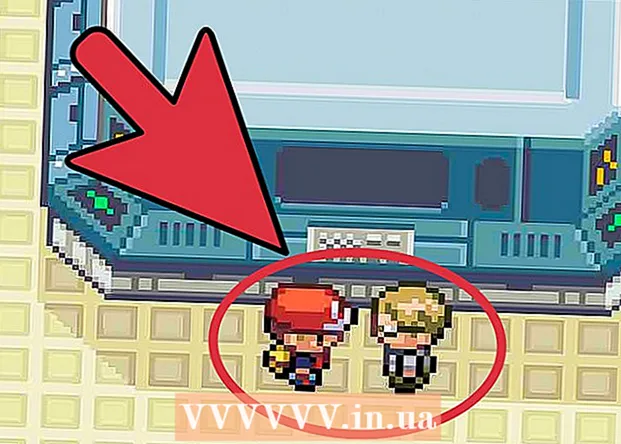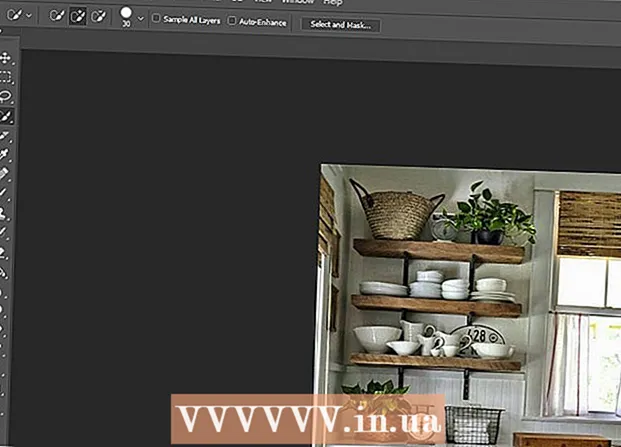Autor:
Peter Berry
Erstelldatum:
17 Juli 2021
Aktualisierungsdatum:
15 Kann 2024

Inhalt
In diesem Wiki erfahren Sie, wie Sie feststellen können, ob Ihr iPhone netzwerkgesperrt ist oder nicht. Am einfachsten ist es, Ihren Mobilfunkanbieter anzurufen und zu fragen. Es gibt auch einige andere Möglichkeiten, mit denen Sie den Sperrstatus Ihres iPhones erraten können. Leider gibt es keinen kostenlosen Onlinedienst, mit dem Sie den Entsperrstatus Ihres iPhones überprüfen können.
Schritte
Methode 1 von 3: Allgemeine Methoden
IPhone-Einstellungen. Klicken Sie im grauen Rahmen auf das App-Symbol für zahnradförmige Einstellungen.
biegen Sie rechts ab.
- Der Netzschalter befindet sich auf der rechten Seite (iPhones 6 oder höher) oder auf der Oberseite des Rahmens (iPhones 5S und früher).
- Auf dem iPhone X müssen Sie den Ein- / Ausschalter und eine der Lautstärketasten gedrückt halten, bis der Schalter angezeigt wird.

Suchen Sie den SIM-Steckplatz. Sie müssen zuerst die iPhone-Hülle / Hülle entfernen (falls vorhanden). Bei den meisten iPhones befindet sich das SIM-Fach in der unteren Hälfte des rechten Randes des Telefonrahmens.- Das ursprüngliche iPhone 3G, 3GS und iPhone hatte einen SIM-Steckplatz an der Seite des Telefonrahmens.
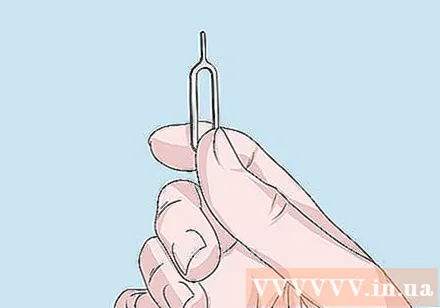
Suchen und richten Sie eine Büroklammer. Wenn Sie noch den mit Ihrem iPhone gelieferten SIM-Stick haben, verwenden Sie ihn für den nächsten Schritt.
Schieben Sie die Büroklammer (oder das Werkzeug) in das kleine Loch im SIM-Fach. Das SIM-Fach wird herausspringen.
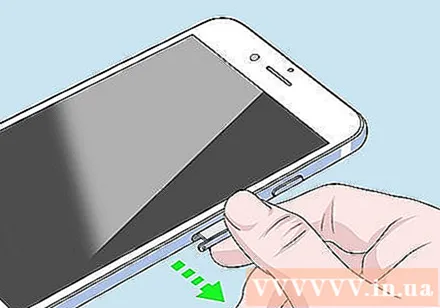
Ziehen Sie das SIM-Fach aus dem iPhone. Sie müssen vorsichtig sein, da sowohl die SIM-Karte als auch das Fach zerbrechlich sind.
Entfernen Sie die aktuelle SIM-Karte und ersetzen Sie sie durch eine andere SIM-Karte. Dies funktioniert nur, wenn die Ersatz-SIM-Karte dieselbe Größe wie die Original-SIM-Karte hat.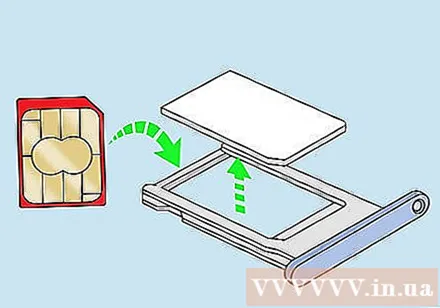
Legen Sie das SIM-Fach wieder in das iPhone ein. Sei wieder sanft.
- Stellen Sie sicher, dass sich das SIM-Fach in der richtigen Position befindet, bevor Sie fortfahren.
Schalten Sie das iPhone ein. Halten Sie den Netzschalter gedrückt, bis das Apple-Logo angezeigt wird, und warten Sie, bis das iPhone den Startbildschirm anzeigt.
- Wenn Ihr iPhone über einen Passcode verfügt, müssen Sie den Passcode eingeben oder den Startbildschirm mit dem Touch ID-Sensor öffnen.
Öffnen Sie die Telefon-App. Die App ist grün mit einem weißen Telefonsymbol.
- Wenn beim Öffnen der Telefon-App eine Meldung angezeigt wird, in der Sie nach "Aktivierungscode", "SIM-Entsperrcode" oder einem ähnlichen Fehler gefragt werden, ist Ihr Telefon gesperrt.
Wählen Sie die Nummer und drücken Sie die Anruftaste. Wenn dies eine Fehlermeldung anzeigt, sagt die Stimme des Bedieners "Anruf kann nicht wie gewählt abgeschlossen werden" oder eine ähnliche Situation tritt auf, das iPhone ist gesperrt. Wenn Sie jedoch ausgehende Anrufe tätigen können, ist Ihr Telefon entsperrt und die SIM-Karte eines anderen Netzbetreibers ist verfügbar. Werbung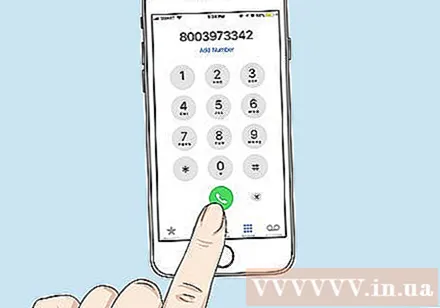
Rat
- Es gibt viele Online-Dienste, mit denen Sie die IMEI-Nummer Ihres iPhones in der Liste der entsperrten iPhones überprüfen können (gegen Gebühr). Leider ist es unwahrscheinlich, dass die Ergebnisse dieser Dienste erfolgreich sind. Sie sollten daher vorsichtig sein, wenn Sie sie verwenden. Im Allgemeinen ist es am besten, wenn Sie Ihren Mobilfunkanbieter anrufen, um festzustellen, ob Ihr Telefon entsperrt wurde.
Warnung
- Seien Sie vorsichtig beim Umgang mit der SIM-Karte.
- Die einzigen Websites, die über die IMEI-Nummer genaue Informationen zum Entsperrstatus des iPhone bereitstellen können, berechnen eine Gebühr für den Dienst.Diese Websites müssen auf die GSX-Datenbank von Apple zugreifen, nicht jeder kann darauf zugreifen, und sie kann recht teuer sein.
- Wenn Sie auf eine kostenlose Website stoßen, die IMEI-Entsperrinformationen für das iPhone enthält, ist der Inhalt der Seite möglicherweise veraltet und daher ungenau.